ROS入門 ワークスペース/パッケージ/ノード (python開発環境/vscode導入)
この記事の目的
pythonを用いたROSのパッケージの作成・ノードの実装・トピックの送受信についてまとめる。 Visual studio Codeを導入し、pythonのスクリプトを実装しやすい環境を構築する。
pythonを用いたROSプロジェクト構築
ROSでは処理を実装して動作させるまでに下記のワークスペース/パッケージ/ノードを準備する必要がある。 以下に最低限のコマンドなどをまとめて記述する。
| 用語 | 内容 |
|---|---|
| workspace | ROSプロジェクト開発の作業用フォルダ |
| package | 機能の集合体(開発時にmakeするプロジェクトの最小単位) |
| node | プロセスとして相互にメッセージを通信する単位 |
1 ワークスペースの作成
下記チュートリアルに従ってcatkin_wsを作成する
ターミナルを開きホームフォルダ直下にcatkin_wsを作成する ここで、setup.bashはcatkin_ws内に作成したパッケージの読み込みに必要となる設定である。下記スクリプトを記載しておくと起動時に自動的に読み込まれる。
$ mkdir -p ~/catkin_ws/src # ホーム直下にcatkin_ws/srcを作成 $ cd ~/catkin_ws/src # srcに移動 $ catkin_init_workspace # ワークスペースの初期化を実施 $ cd ~/catkin_ws/ # catkin_wsに移動 $ catkin_make # ワークスペースのビルドを実施 $ echo "source ~/catkin_ws/devel/setup.bash" >> ~/.bashrc # bashrc にプロジェクトフォルダのsetup.bashを読み込む設定を追記 $ source .bashrc #bashrcの読み込み (入力したときのみ必要。以降は起動時にbashrcから読み込まれる)
2 パッケージの作成
下記チュートリアルに従ってcatkin_ws内にパッケージを作成する
$ cd ~/catkin_ws/src # catkin_ws/srcに移動 $ catkin_create_pkg beginner_tutorials std_msgs rospy roscpp # catkin_create_pkg [パッケージ名] [依存ライブラリ1] [依存ライブラリ2]... #上記ではROSの標準メッセージ std_msgsとpython開発環境/C開発環境を読み込んでいる
ここでパッケージ以下には下記のようなファイル・フォルダ構成としておく。(cmakelists.txtとpackage.xml以外は必要に応じて追加する)
| フォルダ・ファイル名 | 説明 |
|---|---|
| CMakeLists.txt | パッケージ用のcmakeファイル(ビルドの依存関係の設定など) |
| package.xml | rosプロジェクトの名前/依存関係を記載したファイル |
| include | パッケージのヘッダファイル(外部公開用) |
| src | C言語の実装済みソフトウェア(使用するときのみ) |
| script | pythonの実装済みソフトウェア(使用するときのみ) |
| msg | ユーザーが型定義するros message(使用するときのみ) |
| launch | ユーザーが定義するlaunchファイル(使用するときのみ) |
3 Visual Studio Codeの導入
上記まででプロジェクトの作成ができたので、pythonでのスクリプトを記述する。
pythonスクリプトの開発は標準インストールされているテキストエディタでもできるがVisual Studio Codeを用いるとコード補完などが動作するので効率が良い。
Ubuntu mate for Raspberry pi 用の Visual Studio Code のインストール手順
$ wget -qO - https://packagecloud.io/headmelted/codebuilds/gpgkey | sudo apt-key add - #GPGキーの設定 $ sudo su #管理者権限の付与 . <( wget -O - https://code.headmelted.com/installers/apt.sh ) #インストール用スクリプトの読み込み
ただし、下記記事にあるようにUbuntu mate 16.04と最新バージョンのVS codeでは正しく動作しなかったので1.29にデグレした。
sudo apt-get install code-oss=1.29.0-1539702286 -y --allow-downgrades #1.29へのデグレ sudo apt-mark hold code-oss #バージョンの固定 下記コマンドで解除可能 #sudo apt-mark unhold code-oss
実行後に下記の拡張機能を追加する。
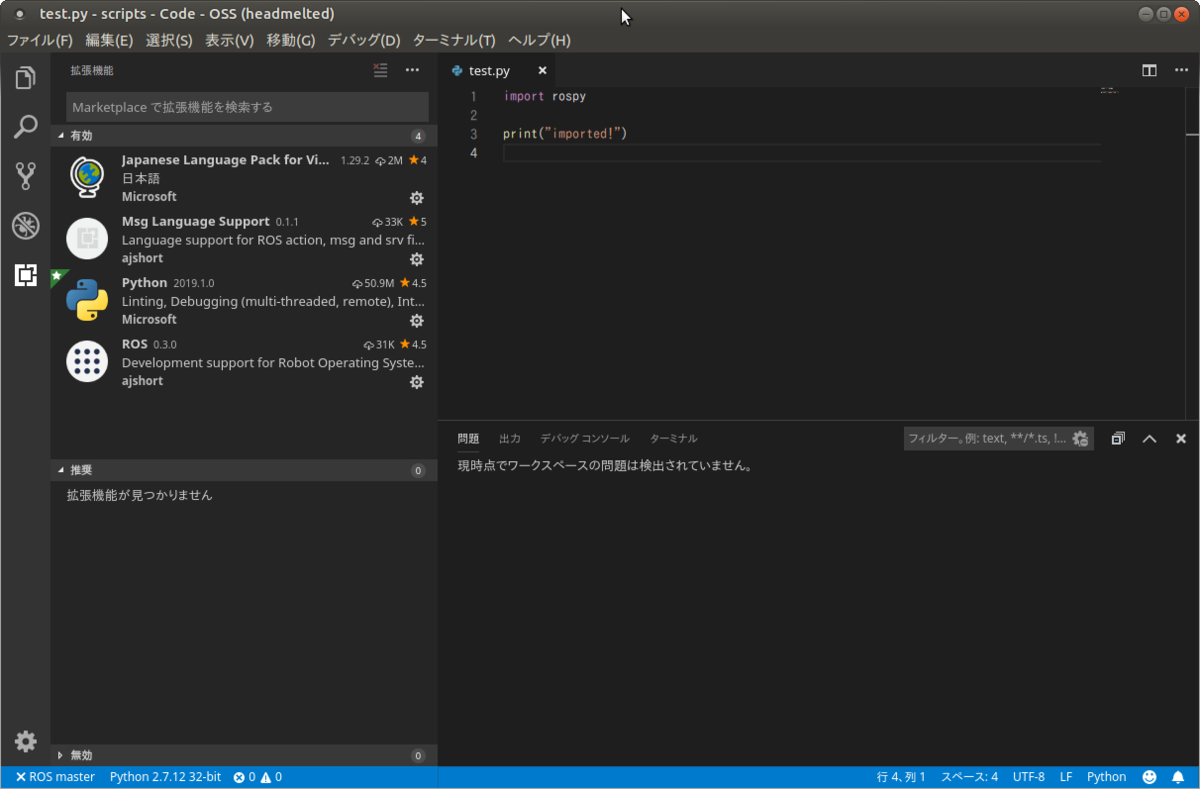
上記設定後にコマンドパレットでpython2.7に切り替えるとVisual studio codeでROS対応したpythonコードを実行できる
下記チュートリアルに従ってtopicをノード間通信するpythonスクリプトを記述する。
talker.py
#!/usr/bin/env python # license removed for brevity import rospy from std_msgs.msg import String def talker(): pub = rospy.Publisher('chatter', String, queue_size=10) rospy.init_node('talker', anonymous=True) r = rospy.Rate(10) # 10hz while not rospy.is_shutdown(): str = "hello world %s"%rospy.get_time() rospy.loginfo(str) pub.publish(str) r.sleep() if __name__ == '__main__': try: talker() except rospy.ROSInterruptException: pass
listener.py
#!/usr/bin/env python import rospy from std_msgs.msg import String def callback(data): rospy.loginfo(rospy.get_caller_id()+"I heard %s",data.data) def listener(): # in ROS, nodes are unique named. If two nodes with the same # node are launched, the previous one is kicked off. The # anonymous=True flag means that rospy will choose a unique # name for our 'listener' node so that multiple listeners can # run simultaenously. rospy.init_node('listener', anonymous=True) rospy.Subscriber("chatter", String, callback) # spin() simply keeps python from exiting until this node is stopped rospy.spin() if __name__ == '__main__': listener()
上記の2つのファイルを記述後にそれぞれのpythonファイルを実行するとtopic通信が行われることが確認できる。 次回はpythonでジョイスティックやGUIを行いながらトピックの通信を行うスクリプトについて記述する。